تغییر رنگ محیط ویندوز 10 به رنگهای دلخواه
یکی از قابلیتهای ویندوز 10 امکان تغییر رنگ محیط ویندوز به رنگهای دلخواه کاربر است، اما اگر دوست داشته باشید رنگ Start Menu بدون توجه به رنگ بخشهای دیگر همواره تیره باشد، می توانید با راهحلی که برای شما داریم این کار را انجام دهید.
مایکروسافت نام تمهای رنگی ویندوز را Accent گذاشته است تا رنگ قسمتهای مختلف به انتخاب کاربر تغییر کند، اما اگر نخواهید این رنگها را در نوار وظیفه و استارت منو ببینید چه راهی وجود دارد؟ متاسفانه در این صورت نمیتوانید از هیچ رنگی استفاده کنید ، اما نگران نباشید زیرا با کمی دستکاری در رجیستری ویندوز 10 میتوانید از تم رنگی به همراه استارت منو تیره بهره ببرید.
برای بهره بردن از چنین روشی، مراحل زیر را به ترتیب انجام دهید:
1. بخش Settings را باز کنید و سپس وارد قسمت Personalization شوید. در پایینترین قسمت از تب Colors، گزینه «Automatically pick an accent color from my background» را در حالت Off قرار دهید.
تغییر تمهای رنگی ویندوز 10
2. با تایپ «regedit» در نوار جستجو/کورتانا، رجیستری ویندوز را اجرا کنید.
3. پس از باز شدن رجیستری به مسیر
HKEY_CURRENT_USER>SOFTWARE>Microsoft>Windows> CurrentVersion>Explorer>Accent
بروید.
ترفند تغییر تم های ویندوز 10
4. از بخش سمت راست، کلید «AccentPalette» را انتخاب کنید و سپس با استفاده از مسیر File>Export از کلید مربوط به پلت رنگ بکآپ بگیرید.
5. حالا تنظیمات کلید «AccentPalette» را باز کنید و مقدار داخل ستونهای 5، 6 و 7 از سطر دوم را به 32 و مقدار داخل ستونهای مشابه از سطر سوم را به 0F تغییر دهید.
6. حالا روی گزینه OK کلیک کنید، سپس کامپیوتر خود را ریست کنید. پس از ریست نوارهای عنوان رنگی و سایر بخشها مانند استارت منو، نوار وظیفه و action center تیره خواهند شد.
پس از انجام مراحل بالا، در صورتی که از نتیجه راضی نبودید با قرار دادن گزینه مرحله شماره 1 را در حالت On قرار دهید.




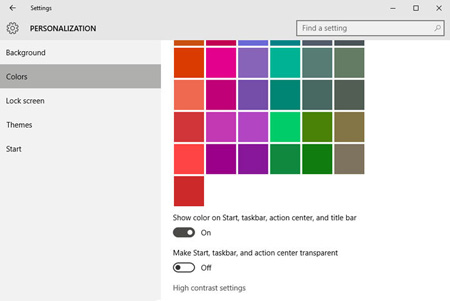
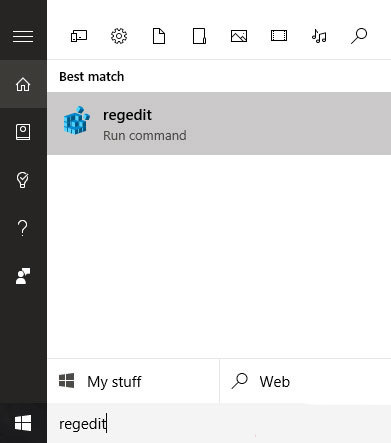
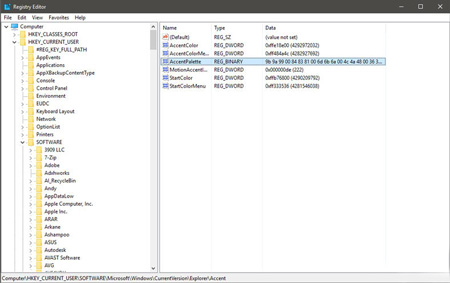
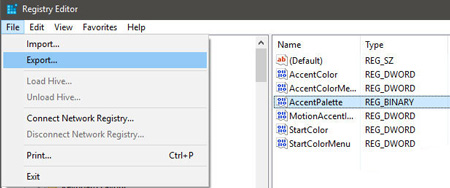
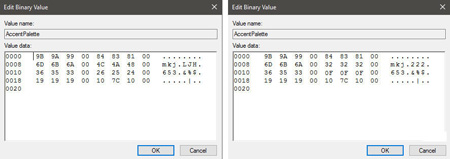
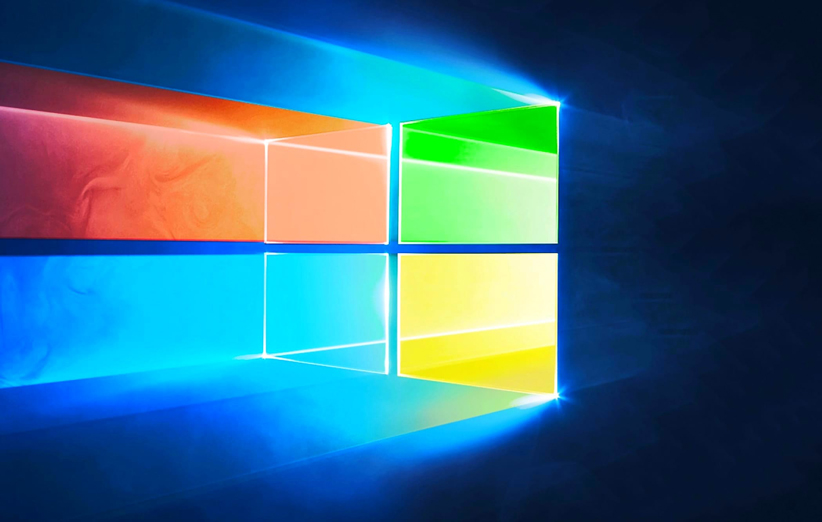 تفاوت ویندوز 32 بیتی و 64 بیتی چیست؟
تفاوت ویندوز 32 بیتی و 64 بیتی چیست؟ 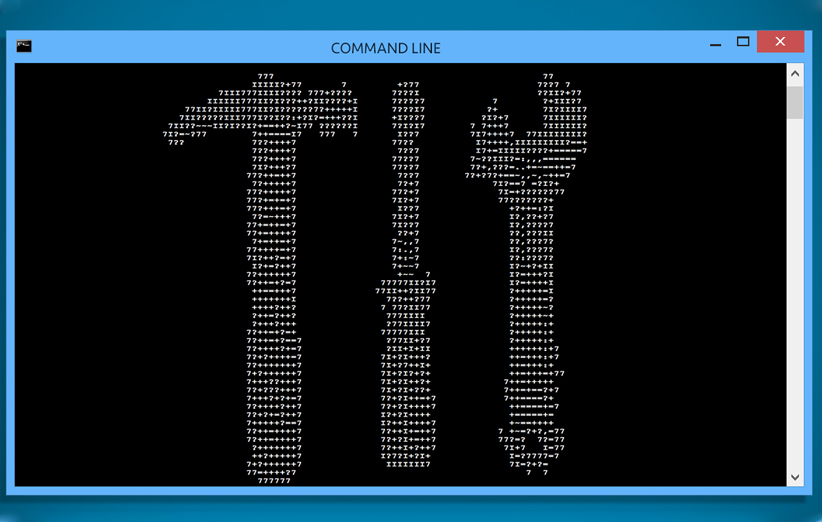 ۱۵ فرمان کاربردی CMD که باید بدانید
۱۵ فرمان کاربردی CMD که باید بدانید 
 آشنایی با انواع نمک خوراکی و خواص آنها
آشنایی با انواع نمک خوراکی و خواص آنها با خواب بعد ناهار چه کنیم ؟
با خواب بعد ناهار چه کنیم ؟ علائم و درمان کندرومالاسی یا نرمی کشکک زانو
علائم و درمان کندرومالاسی یا نرمی کشکک زانو آموزش بکاپ گیری از گوشی های اندرویدی
آموزش بکاپ گیری از گوشی های اندرویدی آثار و زندگی پر فراز و نشیب صادق هدایت!
آثار و زندگی پر فراز و نشیب صادق هدایت! ۴ اشتباه ساده که امنیت گوشی را به خطر میاندازند!
۴ اشتباه ساده که امنیت گوشی را به خطر میاندازند! ۹ راهکار برای حفظ سلامتی جسمی و روحی در محیط کار
۹ راهکار برای حفظ سلامتی جسمی و روحی در محیط کار ۶ ماسک صورت مخصوص شب برای داشتن پوستی رویایی
۶ ماسک صورت مخصوص شب برای داشتن پوستی رویایی آموزش دانلود و نصب فری گیت (فیلتر شکن)freegate
آموزش دانلود و نصب فری گیت (فیلتر شکن)freegate آموزش کامل کار با نرم افزار هویج
آموزش کامل کار با نرم افزار هویج آموزش تغییر رنگ پس زمینه آیفون در ios9
آموزش تغییر رنگ پس زمینه آیفون در ios9_798201.jpg) حذف اطلاعرسانی در آیفون
حذف اطلاعرسانی در آیفون جستجو در یوتیوب با ایموجی
جستجو در یوتیوب با ایموجی گوشی جدید شیائومی با دوربین 48 مگاپیکسلی!
گوشی جدید شیائومی با دوربین 48 مگاپیکسلی! منوي IMAGE (فتوشاپ)
منوي IMAGE (فتوشاپ) کاظم جلالی: نه برجام خیانت بود نه مذاکرات خزر
کاظم جلالی: نه برجام خیانت بود نه مذاکرات خزر.jpg) تختخواب هوشمندی که بر کیفیت خواب نظارت میکند
تختخواب هوشمندی که بر کیفیت خواب نظارت میکند افزایش سرعت نرمافزارهای لپتاپ
افزایش سرعت نرمافزارهای لپتاپ.png) سنجاق کردن از کروم به منوی استارت
سنجاق کردن از کروم به منوی استارت عنوان دلخواه پروفایل شبکه
عنوان دلخواه پروفایل شبکه_385973.jpg) عکسبرداری، آپلود خودکار، دریافت لینک
عکسبرداری، آپلود خودکار، دریافت لینک پاکسازی خون به کمک گیاهان و میوه ها
پاکسازی خون به کمک گیاهان و میوه ها اسکرابی مخصوص نابودی موهای زائد صورت
اسکرابی مخصوص نابودی موهای زائد صورت مرسدس بنز G350d معرفی شد
مرسدس بنز G350d معرفی شد_70239.jpg) چین قدرتمندترین ابر رایانه جهان را ساخت
چین قدرتمندترین ابر رایانه جهان را ساخت